转转大师PDF编辑器插入页码的方法
2023-08-14 16:26:22作者:极光下载站
转转大师pdf编辑器是一款适合全部小伙伴编辑PDF文档的软件,在该编辑器中,我们可以看到所有常用的功能都是直观的显示在页面上的,比如进行页面的替换、删除、旋转以及添加页码等都是可以在工具栏中进行选择的,比如我们想要给PDF文档进行页眉的添加,那么进入到添加页眉的窗口中自定义输入自己需要添加的页码,之后还可以设置页码的添加范围以及设置字体样式等,下方是关于如何使用转转大师PDF编辑器添加页码的具体操作方法,如果你需要的情况下可以看看方法教程,希望对大家有所帮助。
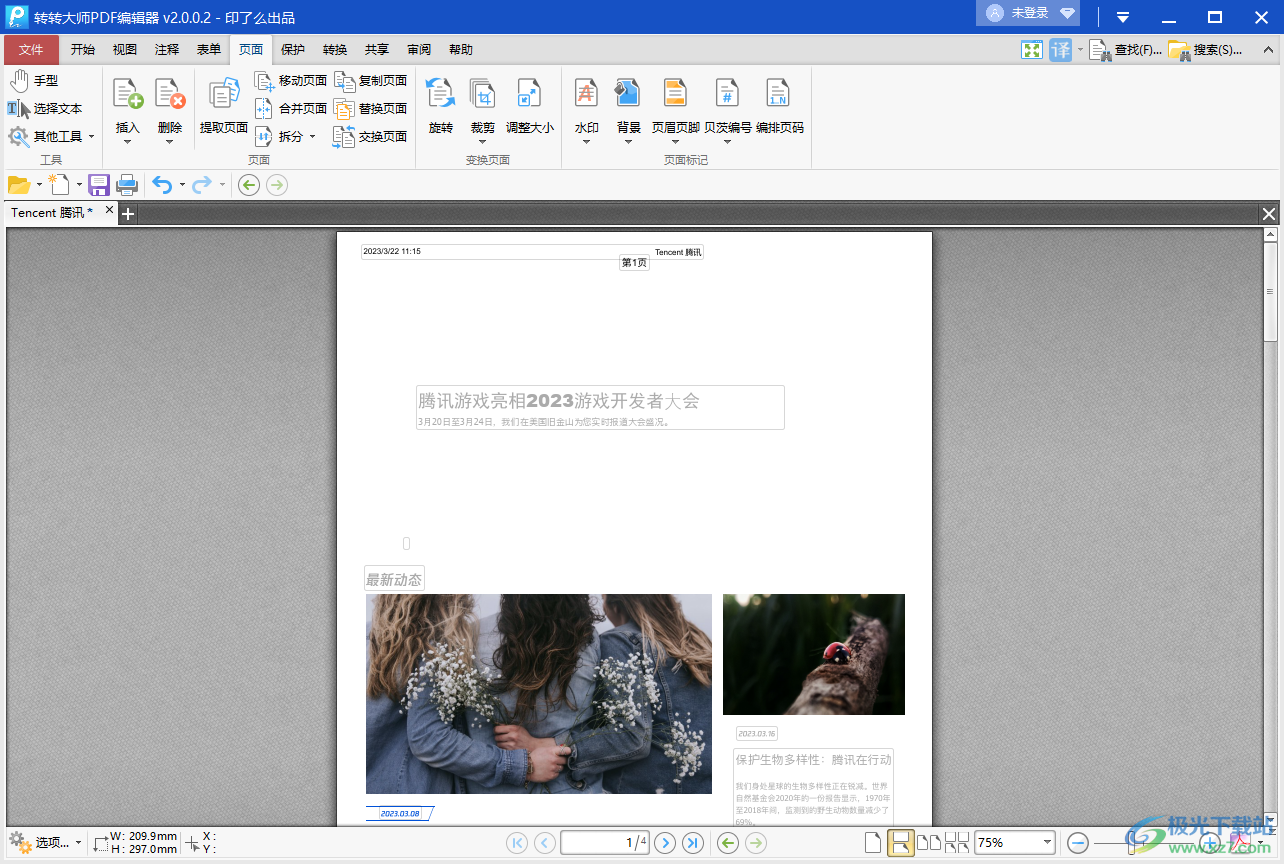
方法步骤
1.将转转大师PDF编辑器打开,之后在页面上将【打开更多文件】按钮进行点击一下,将自己本地中的PDF文档导入进来。
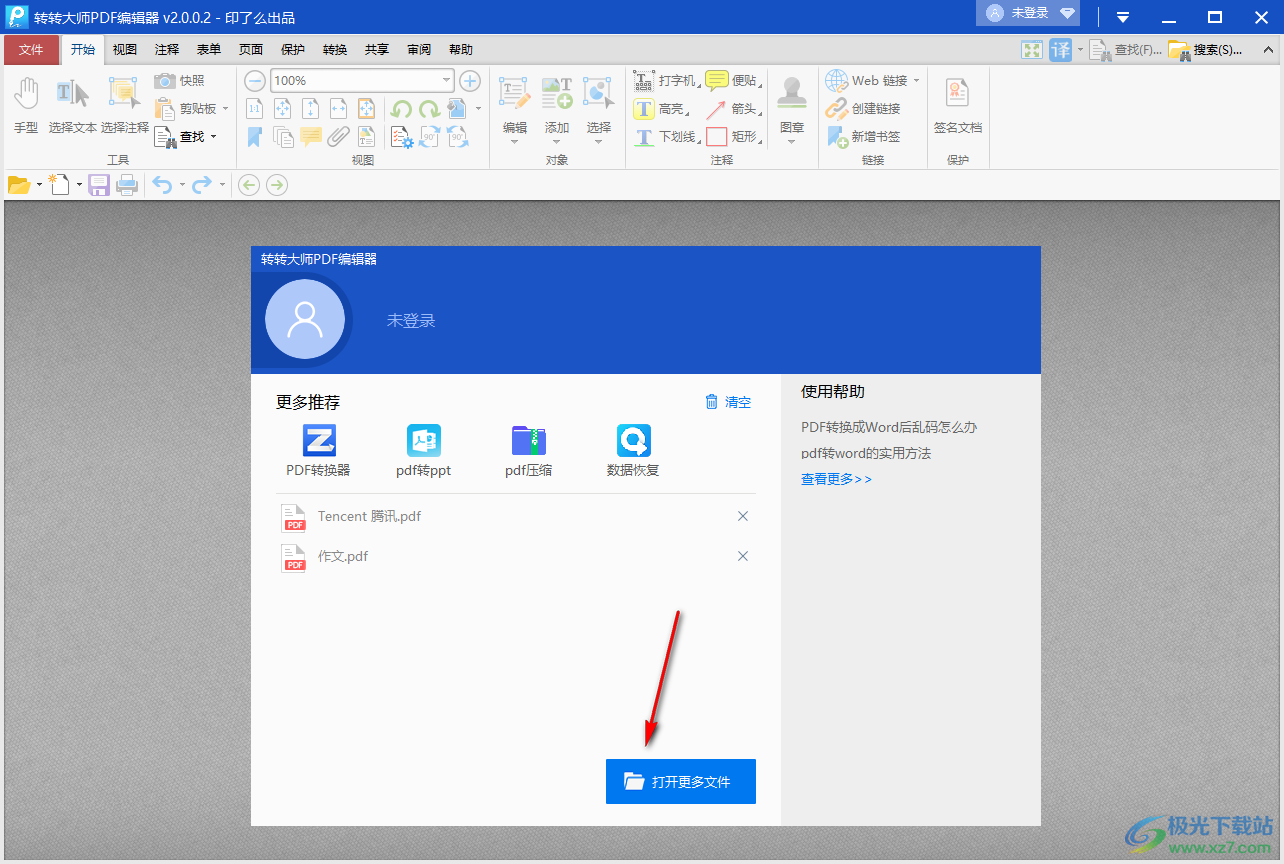
2.添加好文档之后,将页面顶部菜单栏中的【页面】选项进行点击,之后在工具栏中将【页眉页脚】选项进行点击打开。

3.随后在页眉页脚的下拉选项中,即可查看到几个选项,这里我们直接点击【添加】按钮进入即可。
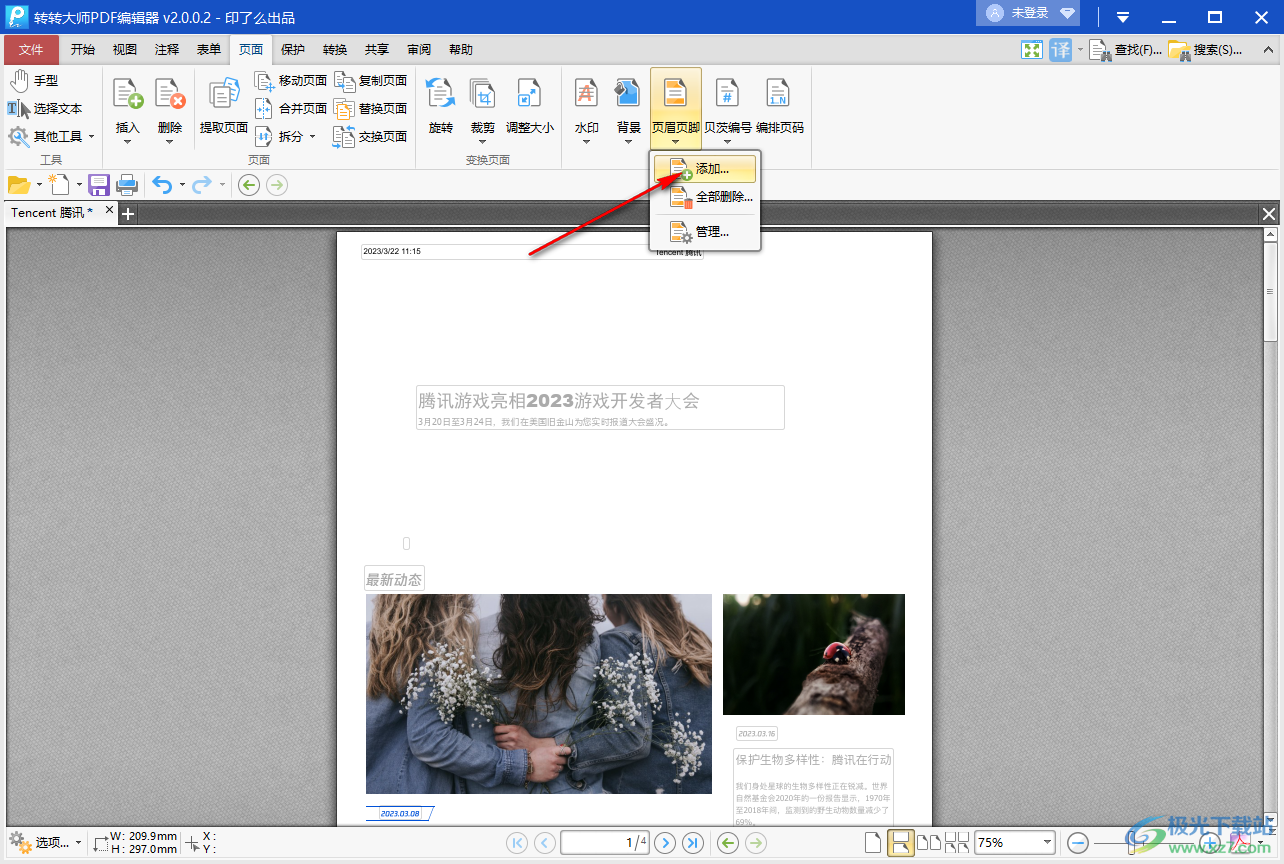
4.进入都添加页眉页脚的窗口中之后,你可以选择设置页眉或者页脚,小编设置页眉,那么在页眉的框中输入自己需要的页码格式即可,我们想要将页码设置在中间的位置,那么在页眉的中间框中输入【第1页】。
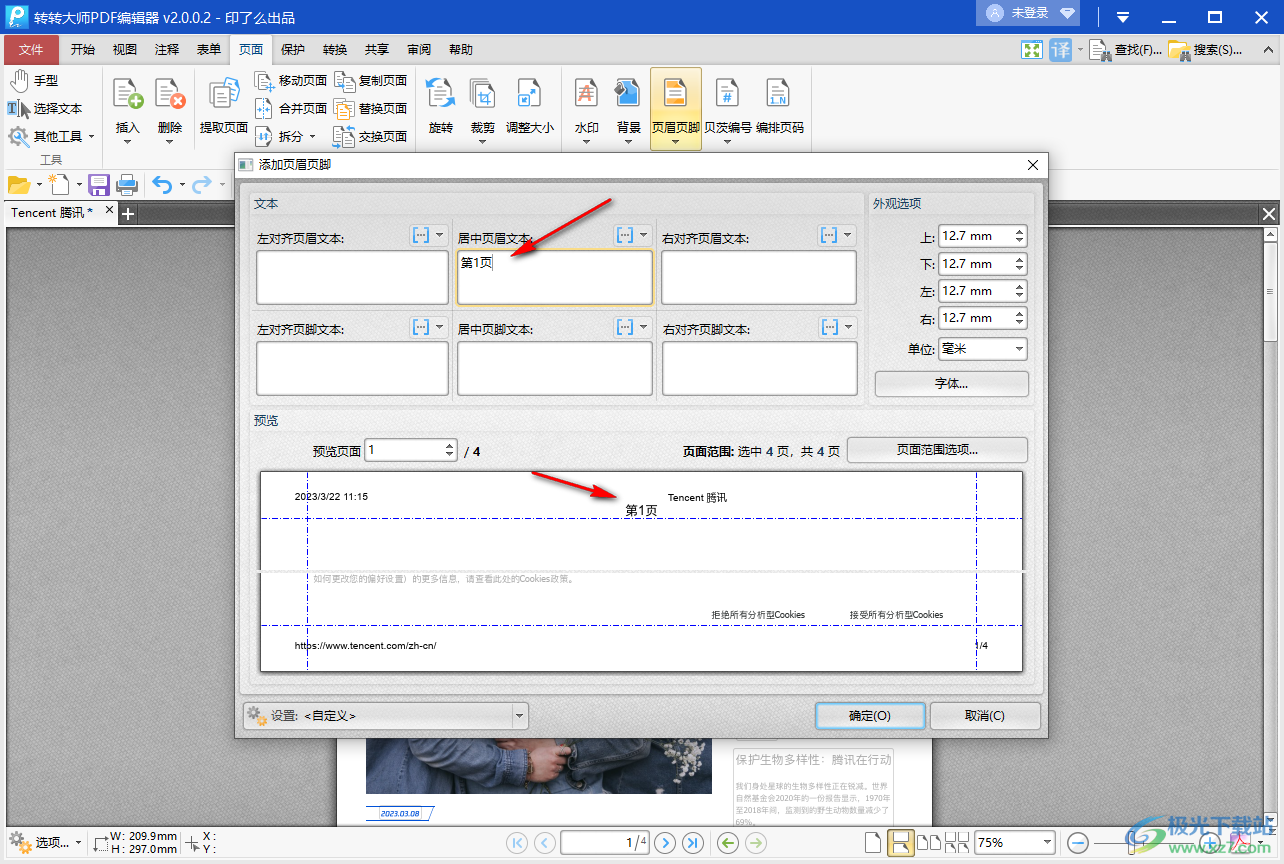
5.之后,我们还可以点击【页面范围选项】按钮,在打开的窗口中可以根据自己的需求进行页码范围的添加设置,之后依次点击确定保存设置。
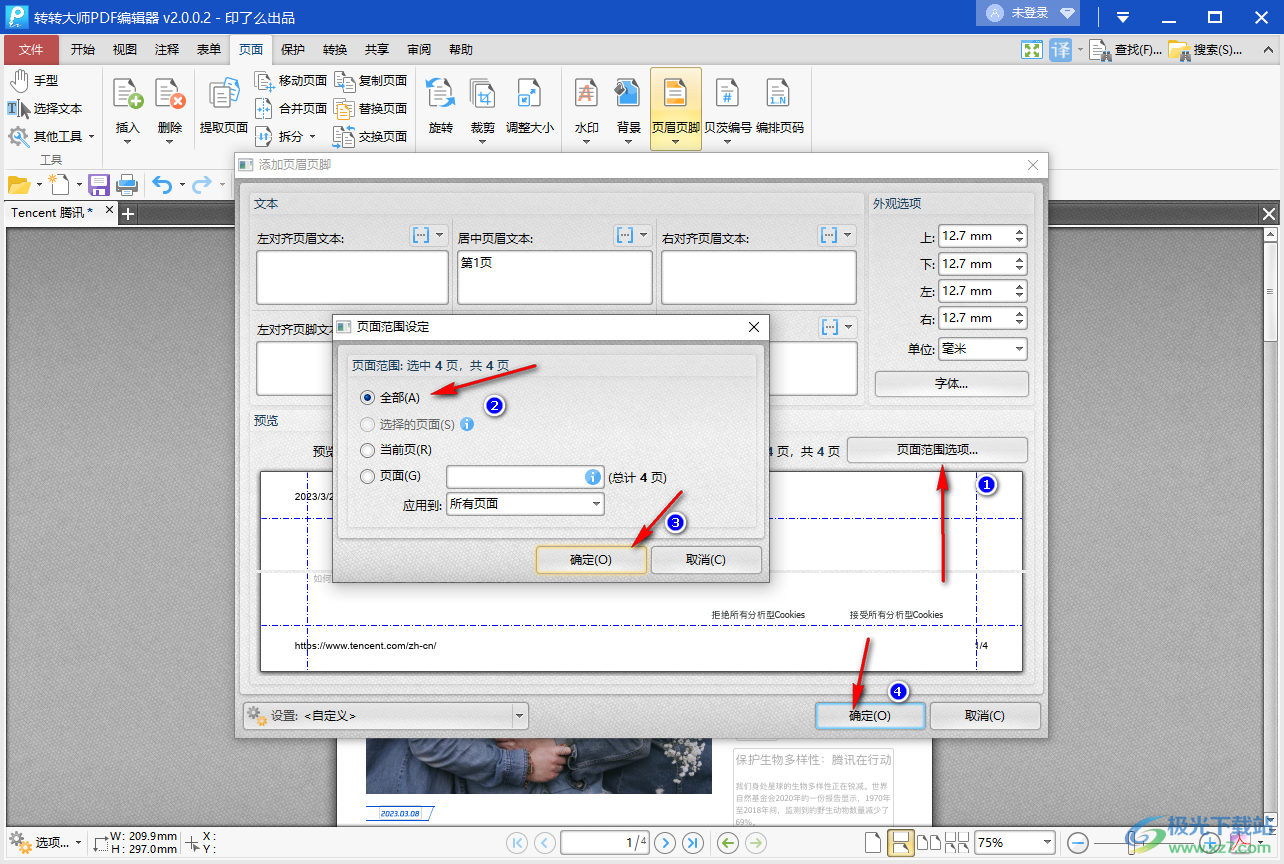
6.最后返回到文档的编辑页面中,即可查看到在页眉的位置是自己设置的页码格式,如图所示。
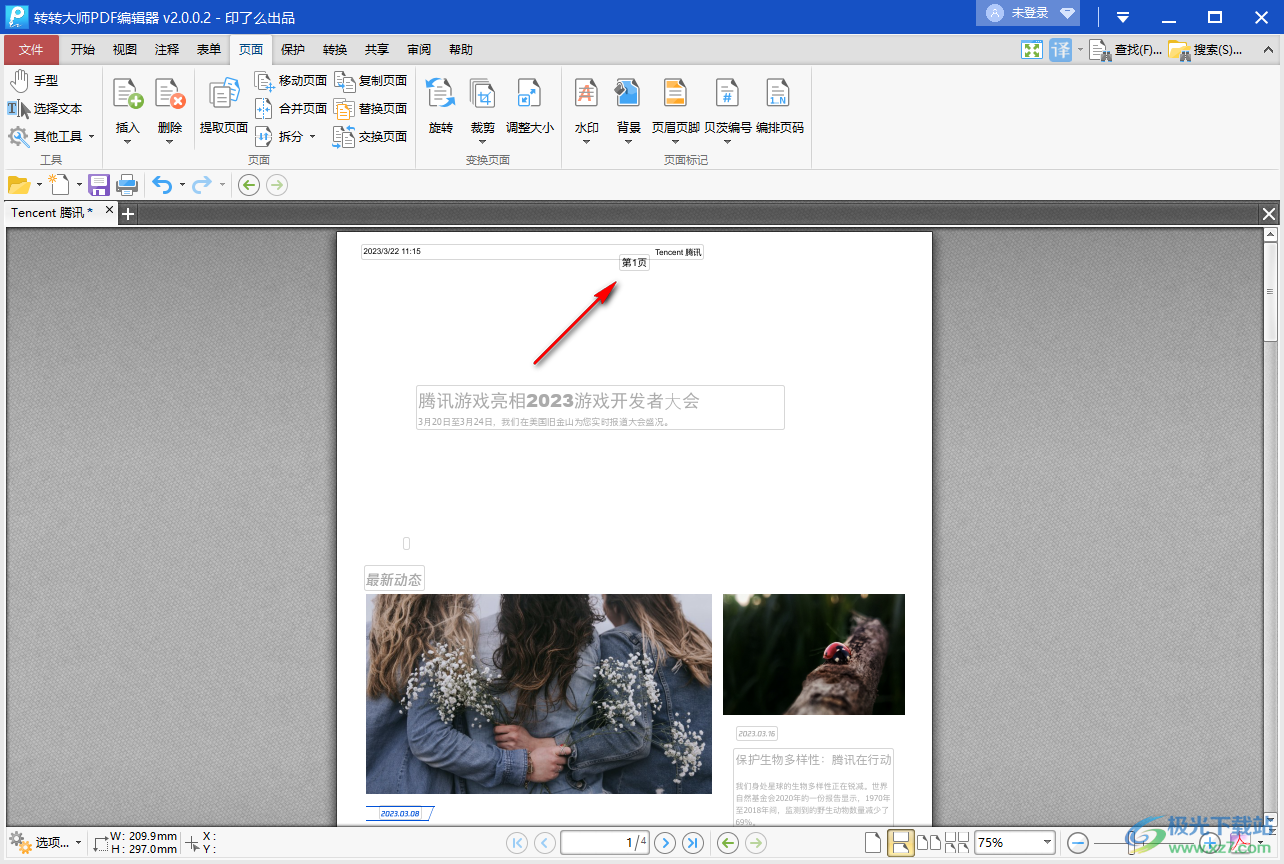
以上就是关于如何使用转转大师PDF编辑器添加页码的具体操作方法,给PDF文档进行页码的添加是很普遍的,直接可以在该编辑器中进行页眉或者页脚的添加,操作起来十分的简单,可以任意的设置页码的显示位置以及字体样式或者是页码范围等,感兴趣的话可以操作试试。
